El karaoke es una forma de cantar tus canciones favoritas. Cuando se lanzó iOS 16.2, Apple Music Sing fue una de las nuevas funciones. Muchos usuarios lo esperaban con ansias, ya que les permite cantar con sus bandas sonoras favoritas en forma instrumental. Sin embargo, hay informes Apple Music Sing no funciona. ¿Qué se puede hacer para solucionarlo? Aquí, se le guiará con las mejores soluciones.
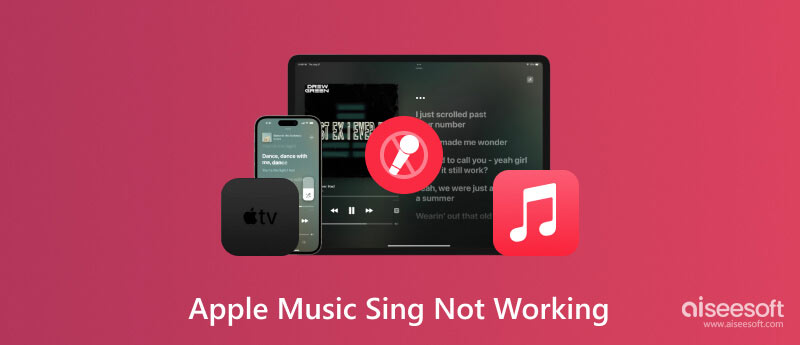
Apple Music Sing se lanzó en 2022 en todo el mundo como una nueva función de iOS 16. Tiene letras en pantalla en tiempo real e instrumentos originales para cantar. Sus características consisten en voces ajustables, varias vistas previas de letras y catálogos infinitos para elegir canciones. La función de karaoke integra canciones populares de diferentes géneros, artistas y años de lanzamiento. Puede esperar características como:
Desde entonces, Apple Music Sing está disponible en todos los dispositivos Apple, como iPad y iPhone en cualquier modelo. Después de las actualizaciones, la función se hizo compatible con el nuevo Apple TV 4K. Para utilizar Apple Music Sing, esto es lo que debe hacer:
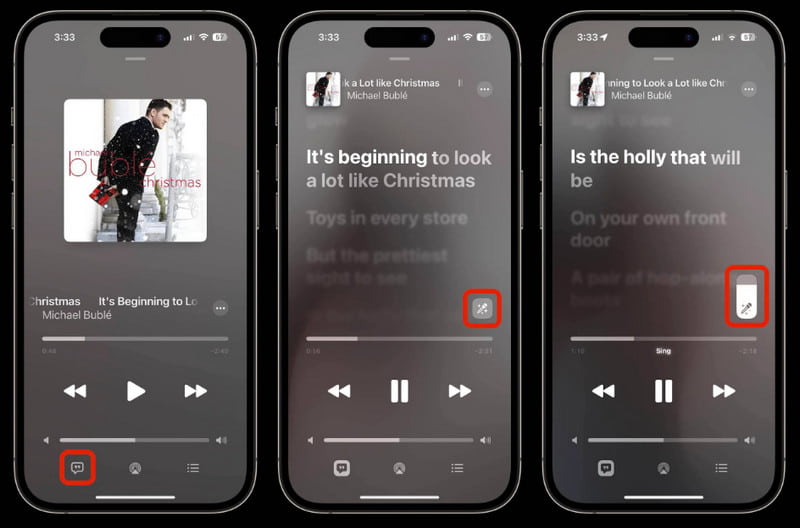
¿Cómo se puede saber cuándo una función no funciona correctamente? Puede consultar los motivos a continuación y cómo solucionarlos con trucos sencillos. Esta parte también incluye la mejor solución para verificar el sistema de su dispositivo para descubrir y solucionar problemas.
Apple Music Sing puede funcionar perfectamente sin errores, pero el dispositivo podría ser la razón por la que no funciona. Todavía es viable con Recuperación del sistema iOS de Aiseesoft para resolver cualquier problema en iPhone o iPad. El software de escritorio está diseñado para escanear automáticamente un dispositivo conectado, que detectará problemas de conexión de red, actualizaciones, pantallas congeladas y más. Si Apple Music Sing no funciona y no conoces la causa, ¡esta es la forma más sencilla de solucionarlo!

Descargas
Recuperación del sistema iOS de Aiseesoft
100% Seguro. Sin anuncios.
100% Seguro. Sin anuncios.
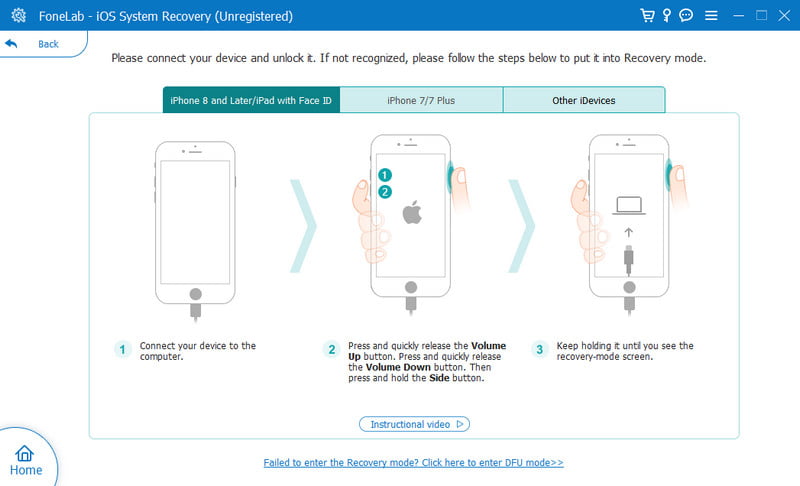
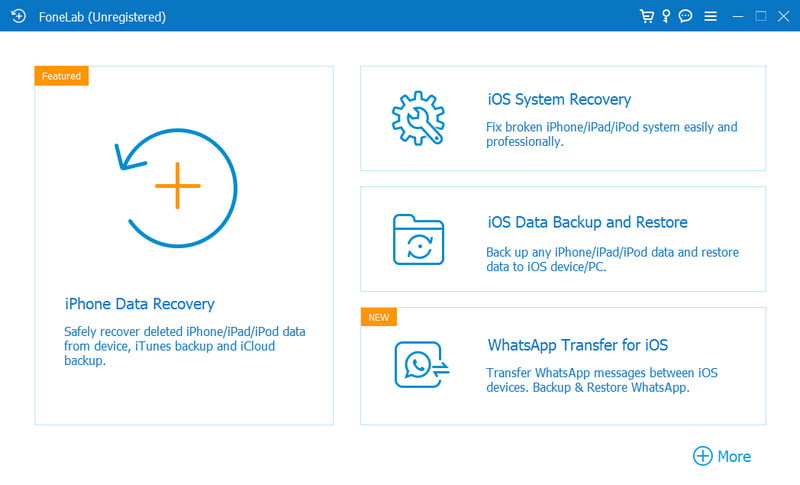
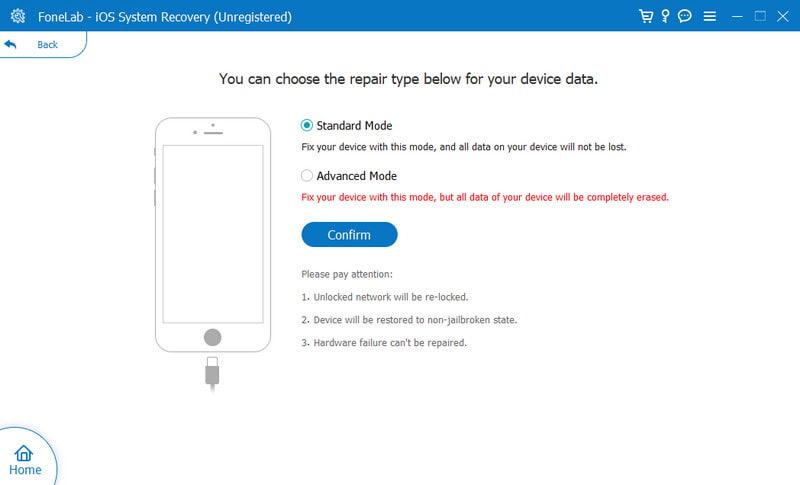
La forma más sencilla de solucionar el problema de la aplicación es forzar su cierre. A veces, Apple Music Sing no funciona debido a datos sobrecargados o simplemente terminó de recibir la nueva actualización. Supuestamente, la aplicación estará bien después de cerrarla y reiniciarla.
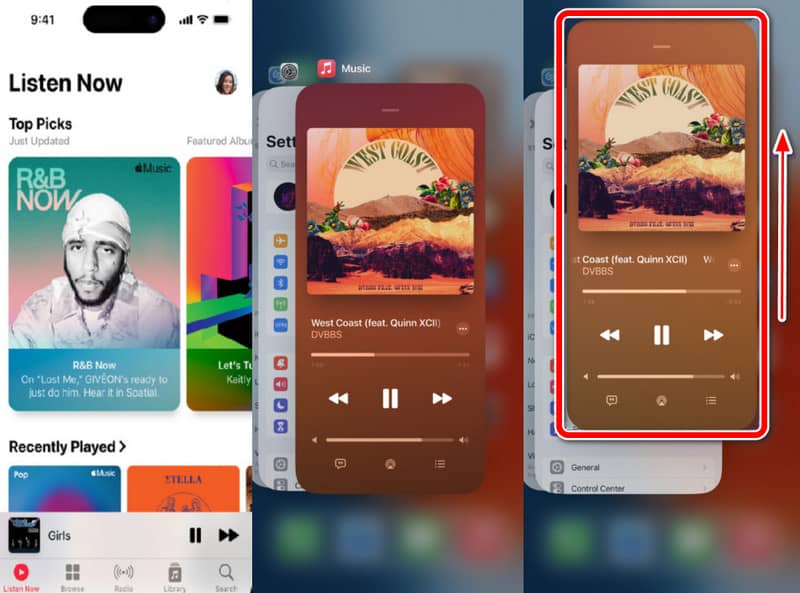
Supongamos que una canción no se reproduce desde la aplicación. Esto significa que la función aún no ha agregado una versión instrumental ni la letra de la canción. En este caso, Apple Music Sing no aparecerá en iPhone o iPad. Para comprobar si estas funciones ya están disponibles para una banda sonora favorita, siga estos pasos:
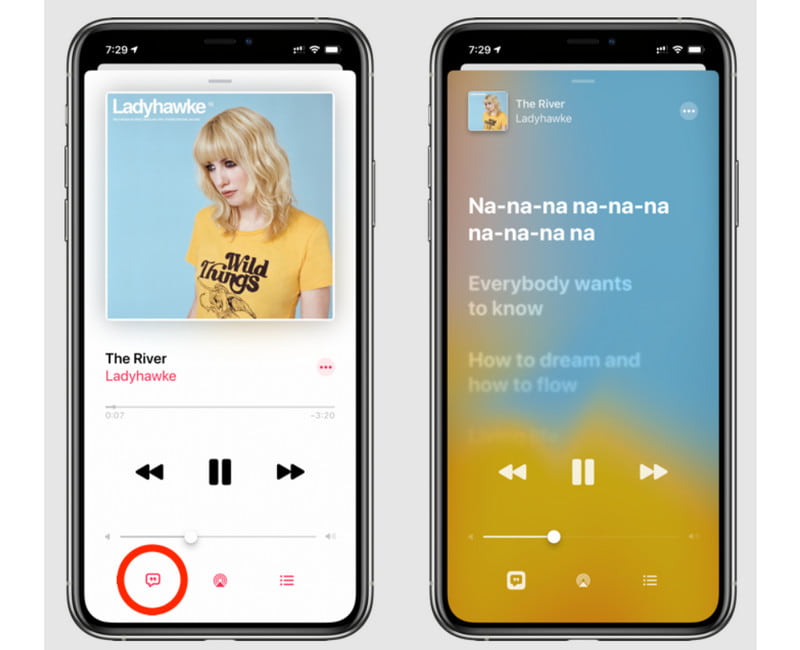
Suponga que tiene la última versión de iOS y fuerce el cierre de la aplicación; este puede ser su último recurso. Desinstalar la aplicación le ayudará a recargar los datos y solucionar los problemas que experimente. A continuación se explica cómo desinstalar Apple Music:
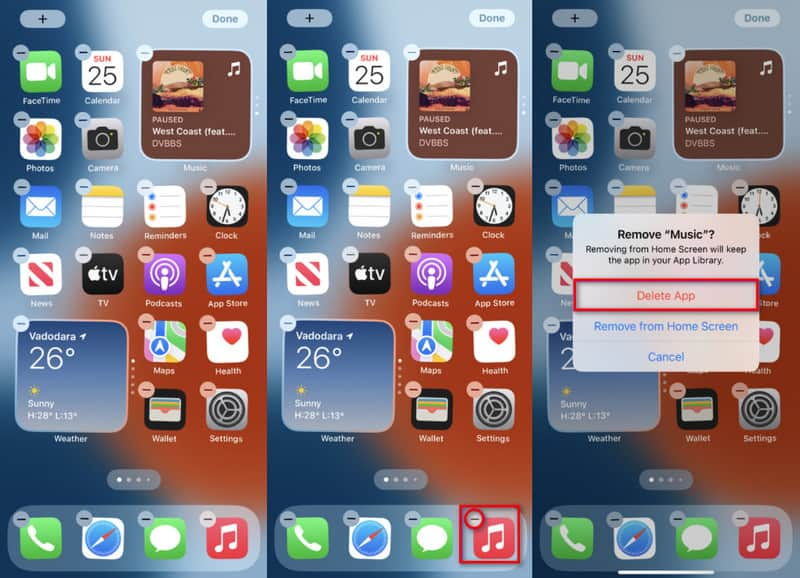
¿Apple Music Sing funciona en todas las canciones?
Lamentablemente no. Algunas canciones impopulares y recién lanzadas se omiten con esta función. Para las nuevas bandas sonoras, la función podría agregarse tan pronto como se conviertan en un éxito. Siempre sabrás si Apple Music Sing está disponible en una canción cuando el ícono del micrófono esté en la letra.
¿Qué versiones de iPhone y iPad son compatibles con Apple Music Sing?
La nueva función es compatible con iPhone SE, iPhone 11 y versiones posteriores. Mientras tanto, también puedes acceder a él en iPad Pro, iPad Mini y iPad Air.
¿Por qué las letras de Apple Music Sing no funcionan?
Porque seleccionas una canción que no está dentro del catálogo de Apple Music. Asegúrese de elegir una banda sonora para cantar del catálogo y marque el ícono Letra. No debería estar atenuado.
¿Por qué no hay Apple Music en mi iPhone?
Asegúrese de actualizar a iOS 16.2 para obtener la función en su teléfono. Además, verifique si su dispositivo es compatible con la nueva versión de iOS. De lo contrario, Apple Music Sing no aparecerá en la aplicación.
Conclusión
En resumen, iOS 16.2 lanzó Apple Music Sing y permitirá al usuario cantar sus canciones favoritas. Pero como no todas las nuevas actualizaciones son perfectas, es posible que encuentres Apple Music Sing no funciona. Por lo tanto, este artículo le ayudó a encontrar y solucionar el problema con soluciones efectivas. Además, Aiseesoft iOS System Recovery es la herramienta mejor elegida para reparar rápidamente los problemas del dispositivo. Puedes descargarlo gratis en Windows y Mac.

Repare su sistema iOS a la normalidad en varios problemas, como estar atascado en modo DFU, modo de recuperación, modo de auriculares, logotipo de Apple, etc. a la normalidad sin pérdida de datos.
100% Seguro. Sin anuncios.
100% Seguro. Sin anuncios.
¡Felicitaciones!
Te has suscrito con éxito a nuestro boletín informativo. El exclusivo hasta un 40 % para los suscriptores es AISEFOKS ¡Ahora puedes copiarlo y usarlo para disfrutar de más beneficios!
¡Copiado exitosamente!